Accéder à la recherche de données depuis n’importe où dans Business Central
Important
Ce contenu est archivé et n’est pas mis à jour. Pour accéder aux dernières ressources documentaires, voir Nouveautés ou changements dans Business Central. Pour les derniers plans de lancement, voir Plans de lancement pour Dynamics 365, Power Platform et Cloud for Industry.
| Activé(e) pour | Version préliminaire publique | Disponibilité générale |
|---|---|---|
| Utilisateurs, automatiquement |
 2 oct. 2023
2 oct. 2023 |
- |
Valeur commerciale
Les employés de bureau consacrent jusqu’à 20 % de leur temps de travail à la recherche d’informations. Trouver des informations spécifiques en temps opportun dans différents domaines d’une solution de gestion d’entreprise nécessite souvent des requêtes personnalisées dans ses différentes parties. Du fait que le volume de données augmente constamment, il devient de plus en plus indispensable d’obtenir rapidement du contenu pertinent. Avec Business Central, recherchez parmi toutes les données pertinentes pour votre rôle, et pas seulement dans les transactions commerciales. Les résultats les plus pertinents s’affichent en premier, ce qui permet de gagner un temps précieux et vous donne la possibilité de vous concentrer sur des tâches à plus forte valeur ajoutée.
Détails de la fonctionnalité
Vous pouvez commencer une recherche directement à partir de la Fenêtre de recherche en utilisant la combinaison de touches de raccourci Alt+Q n’importe où dans Business Central. Pour rechercher des données, saisissez un ou plusieurs mots clés dans la fenêtre de recherche. Ou, lorsque vous exécutez la fenêtre de recherche dans le contexte d’une page modifiable, elle recherche automatiquement la valeur dans le champ actuellement sélectionné.
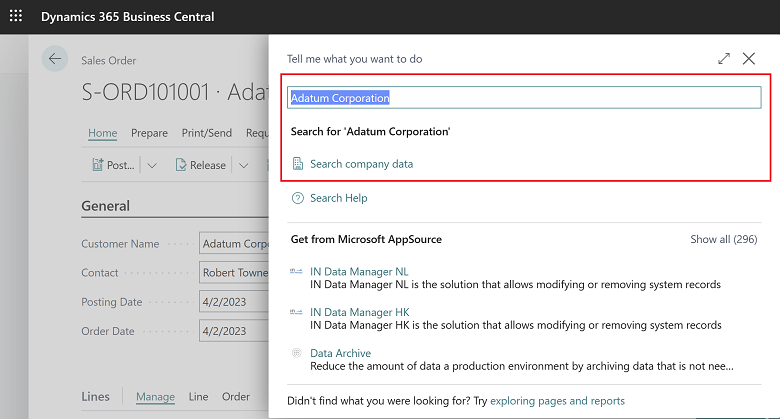
Les résultats de la recherche incluent les meilleurs résultats dans les tableaux auxquels vous avez accès.
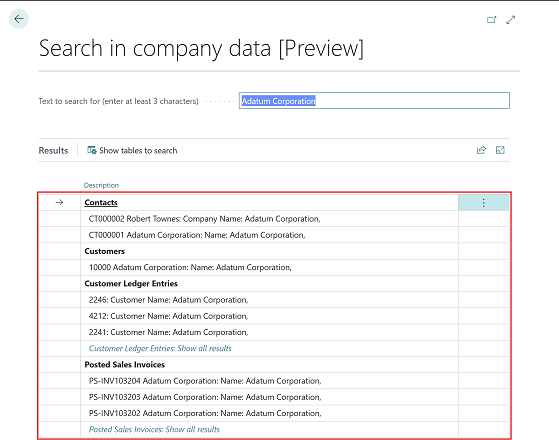
Par défaut, la recherche est limitée aux données disponibles dans votre tableau de bord et aux tables auxquelles vous pouvez accéder. Cependant, vous pouvez personnaliser l’étendue de la recherche en sélectionnant Afficher les tables à rechercher sur la page Rechercher dans les données de l’entreprise. Limiter la portée peut accélérer l’affichage des résultats de recherche.
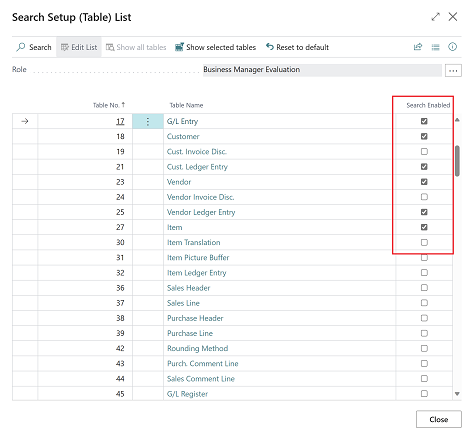
L’action Afficher les tables à rechercher ouvre la page Liste de configuration de la recherche (table), où vous pouvez choisir les tables dans lesquelles effectuer la recherche. Par défaut, seules les tables pertinentes pour des rôles spécifiques sont sélectionnées, mais vous pouvez parcourir d’autres tables à l’aide des actions Afficher toutes les tables et Filtrer selon les tables sélectionnées.
Quand vous choisissez une table, la page Liste de configuration de la recherche (Champ) s’ouvre. Vous pouvez personnaliser la recherche pour inclure des champs dans la table sélectionnée en déplaçant le bouton Activer/Désactiver sur Activer la recherche. Par défaut, seuls les champs de code et de type texte indexés, ainsi que les champs utilisés pour identifier l’enregistrement de résultat de recherche, sont activés.
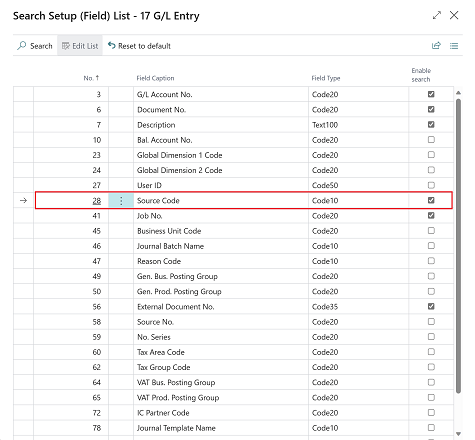
Étant donné que le nombre de champs de tables inclus dans la recherche peut avoir un impact sur les performances, vous pouvez restaurer les paramètres par défaut en choisissant l’action Rétablir les valeurs par défaut sur les pages Liste de configuration de la recherche (Table) et Liste de configuration de la recherche (Page).
Donnez-nous votre avis
Aidez-nous à améliorer Dynamics 365 Business Central en proposant des idées et en nous transmettant vos suggestions et commentaires. Consultez le forum à l’adresse https://aka.ms/bcideas.
Voir aussi
Recherche d’un enregistrement dans vos données (documents)